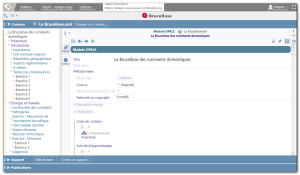Trouver le contenu à corriger
Dans Scenari, on n'a pas comme dans Word un texte continu qu'il est facile de parcourir. On dispose de deux moyens pour retrouver partie à corriger :
Utiliser le plan du cours
Faire une recherche sur les mots
La fonction rechercher/remplacer
Utiliser le sommaire
En ouvrant le module de votre cours (voir ci-dessus) vous arrivez sur une fenêtre qui comporte à gauche le sommaire du cours, et à droite le contenu correspondant.
En cliquant sur une ligne du sommaire, vous faites défiler la partie de droite pour afficher le titre choisi.
Si la partie correspondante n'est pas trop riche, cette solution fonctionne bien.
En pratique
Rechercher la phrase « B. abortus et B. melitensis peuvent ainsi infecter naturellement l'Homme » dans la partie Les Brucella des ruminants.
Faire une recherche sur les mots
En haut à droite de votre écran, vous avez 4 petites icônes.
La première à gauche permet d'ouvrir une barre de recherche, qui va s'afficher en bas d'écran.
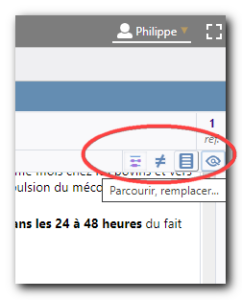

Vous pouvez l'utiliser pour coller le mot ou le bout de phrase à corriger. Après avoir fait « Entrée », la première occurrence s'affiche dans la partie droite de l'écran.
Les deux flèches, vers le haut et vers le bas, permettent de parcourir le document vers le haut ou vers le bas. On a à droite le nombre d'occurrences trouvées.
En pratique
Vérifier que toutes les occurrences de Brucella, B. melitensis et B. abortus ont bien une majuscule pour le nom de genre, et une minuscule pour le nom d'espèce.
Utiliser la fonction rechercher/remplacer
En pratique
Au cas où il y en aurait, remplacer toutes les occurrences de « jusque là » par « jusque-là ».